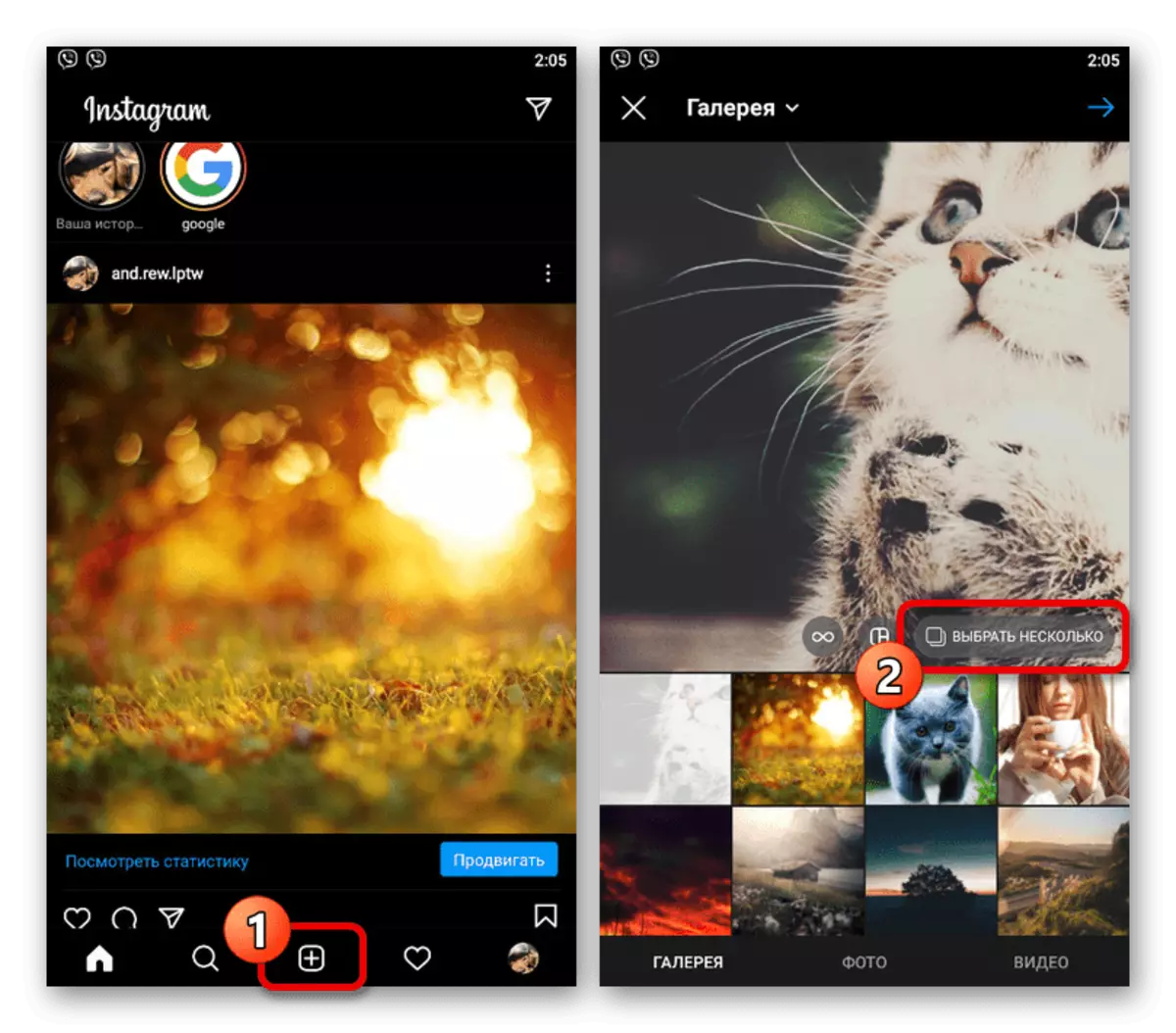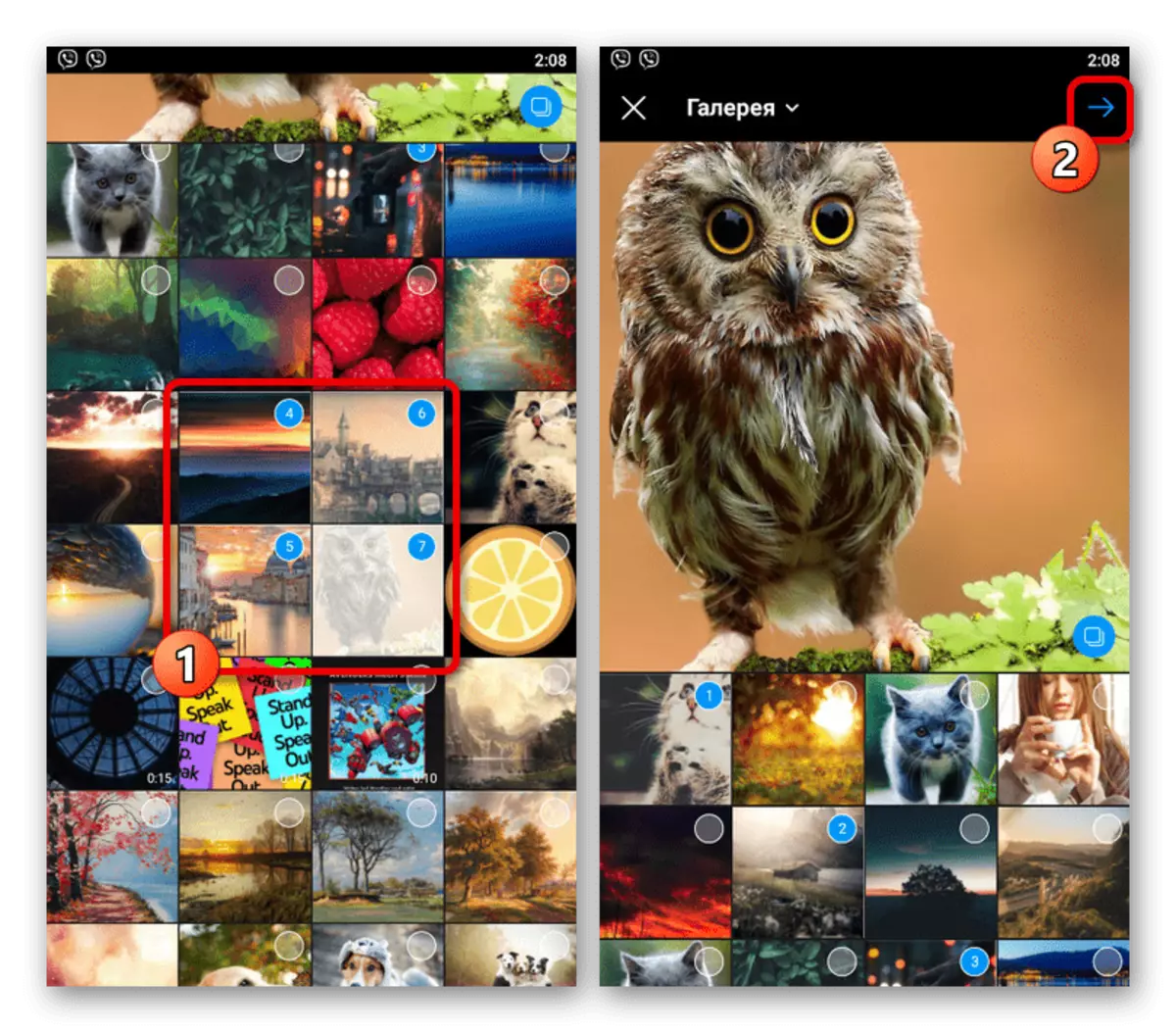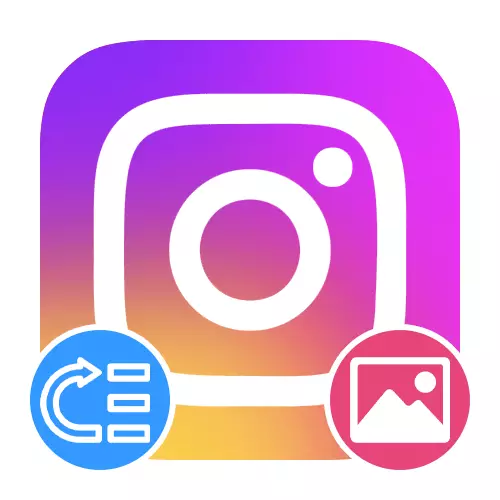
Paraan 1: Pag-alis at publikasyon
Sa ngayon, Instagram alinman sa pamamagitan ng isang mobile na application, o sa tulong ng isang website, hindi mo maaaring baguhin ang pagkakasunud-sunod ng mga litrato sa direktang pag-unawa, dahil ang materyal ay mahigpit na nakatali sa petsa ng publikasyon. Ito ang tanging paraan upang lampasan ang paghihigpit na ito, na nangangailangan ng pag-download, pagtanggal at muling paglalagay ng mga larawan.
Magbasa nang higit pa:
Nagda-download ng mga larawan mula sa Instagram.
Pagtanggal ng mga larawan sa Instagram.
Pagdaragdag ng mga larawan sa Instagram
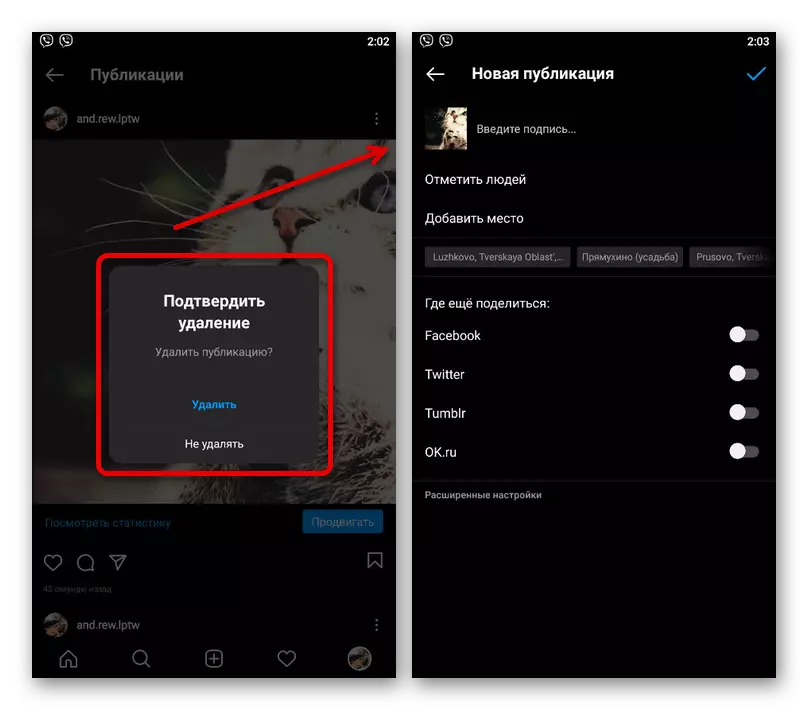
At kahit na ang application ay ang posibilidad ng hindi lamang pagtanggal, kundi pati na rin ang pag-archive ng mga file, sa pangalawang kaso, ang petsa ng publikasyon ay hindi nagbabago, at samakatuwid ang pagbawi ay hindi makakaapekto sa posisyon sa listahan. Tandaan din namin na walang mga pondo ng third-party na nagpapahintulot sa kanila na laktawan ang mga tampok na ito ng mapagkukunan.
Paraan 2: Mga setting ng publikasyon
Ang tanging paraan sa social network sa ilalim ng pagsasaalang-alang, na nagbibigay-daan sa iyo upang baguhin ang posisyon ng mga imahe, ay upang gamitin ang editor ng bagong publication sa carousel mode. Kasabay nito, tandaan na ang posibilidad na ito ay mahigpit na mahigpit na tumpak, samantalang pagkatapos ng bawat snapshot ay tumatanggap ng isang petsa at, nang naaayon, ang lokasyon nito ay nasa listahan.
- Ang pagiging sa anumang tab na application, i-tap ang icon gamit ang imahe na "+" sa ilalim na panel. Dito agad mong kailangang gamitin ang "Piliin ang maramihang" na pindutan upang paganahin ang carousel mode na sumusuporta sa sabay-sabay na pag-download ng hanggang sampung mga file sa loob ng isang publication.
- I-install ang mga marker sa tabi ng na-download na mga imahe, isinasaalang-alang ang bilang na tumutukoy sa order. Kung nais mong magdagdag ng mga snapshot, dapat mong ihanda ang materyal nang maaga sa tab na "Camera".
- Pagkatapos ng publication ay handa, sa kanang itaas na sulok ng screen, i-tap ang icon ng arrow at kumpletuhin ang pagsasaayos gamit ang panloob na editor. Sa huling pahina, i-click ang pindutan gamit ang check mark, at ang pamamaraan ay nakumpleto.
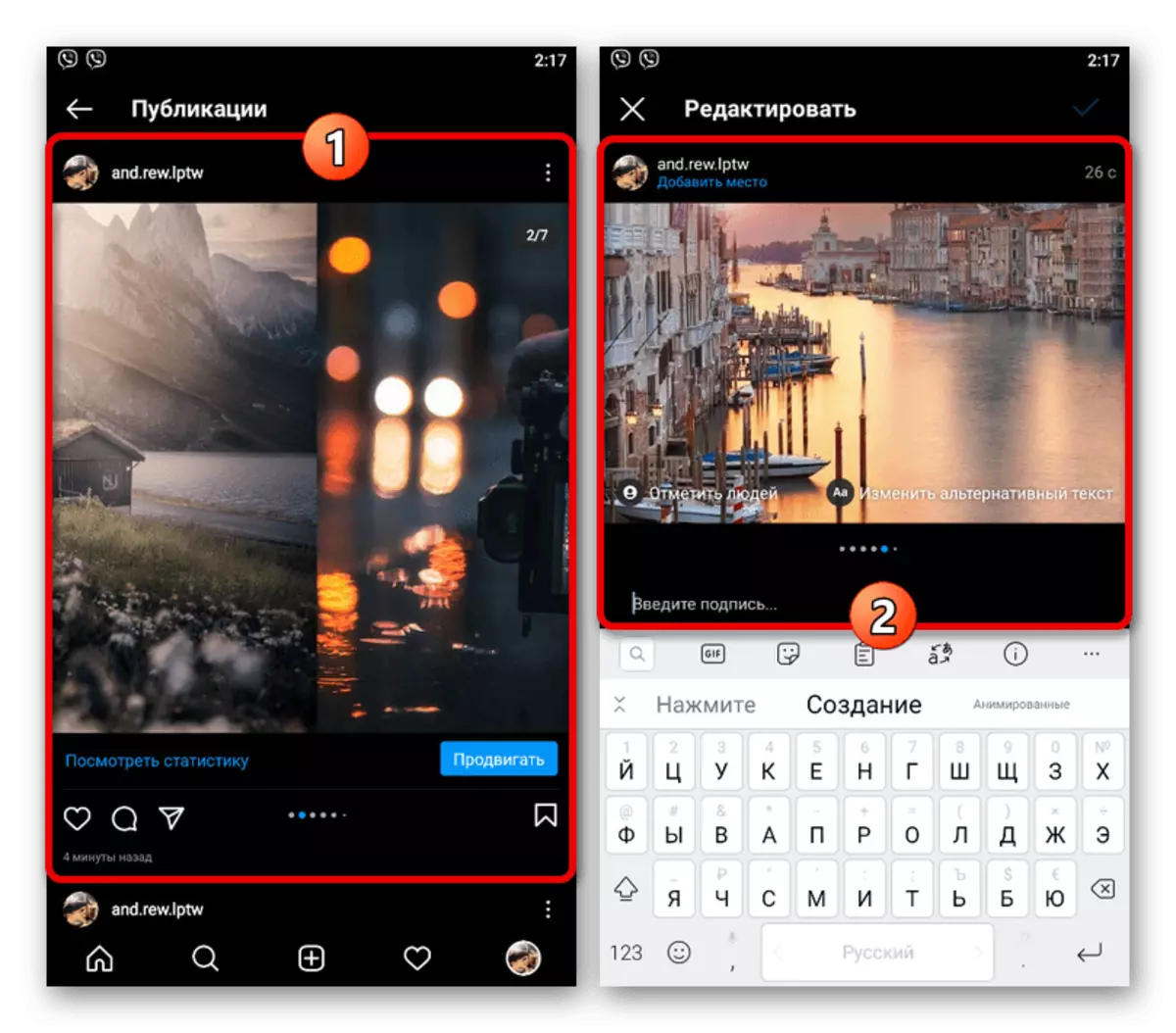
Ang kakayahang i-edit ang carousel ay hindi konektado sa pagkakasunud-sunod ng mga larawan at nalalapat sa mga lagda at marka. Samakatuwid, kahit na sa kasong ito, pagkatapos ng publication, tanging ang unang paraan ng pagtuturo ay may kaugnayan.